iPhoneXのホーム画面を自分好みにカスタマイズ
iPhoneXでもApp Store からアプリを追加できるが、アプリが増えすぎると使いたいアプリが見つかりにくくなる。こんなときは、アプリの場所を移動して、似たアプリを同じページにまとめたり、フォルダでまとめたりすると見つけやすくなる。iPhoneXのホーム画面を自分好みにカスタマイズしよう。
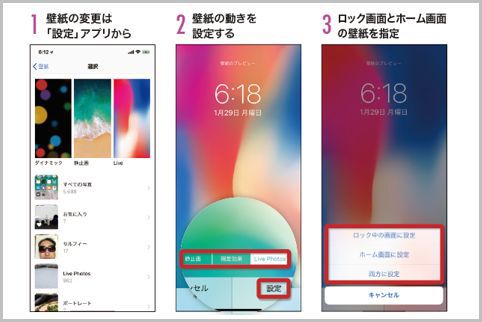
iPhoneXのホーム画面を整理する
iPhoneXのホーム画面を整理するには、しばらくアイコンを触っていると、アイコンが振動して移動できるようになる。ドラッグで移動しよう。よく使うアプリはDock に入れてもいい。編集が終わったら、右上の「完了」をタップするか、下から上にスワイプしよう。
他のアイコンの上に重ねると、フォルダが作成されて複数のアイコンが収納できる。フォルダ名も変更できる。作成したフォルダは画面下のDock にも移動できる。Dock に4つ以上のアイコンを置きたいときは活用すると良いだろう。
iPhone の壁紙は、好きな絵に変えることができる。ロック画面とホーム画面の壁紙を、それぞれ別のものに指定することも可能だ。
iPhoneXのホーム画面に壁紙設定
iPhoneXのホーム画面などの壁紙には、画面が自然に動く「ダイナミック」やiPhone の動きに合わせて視差効果で動く「静止画」、画面を押すと動く「Live」を選ぶことができる。写真アプリ内の写真を壁紙に指定すると、「静止画」と同じ効果になる。
ロック画面とホーム画面の壁紙は「設定」アプリの「壁紙」から変更する。写真アプリ内の写真も選択できる。設定したい壁紙を選んだら「ダイナミック」以外のときは、動きの効果も選ぶ。選んだら「設定」をタップする。
ロック画面とホーム画面をどちらの壁紙にするかを選ぶ。別々のものを設定する場合は、それぞれ選んでいく。
記事カテゴリ: テクノロジー
























